El mantenimiento regular de su impresora es esencial para garantizar su correcto funcionamiento y prolongar su vida útil. Se pueden acumular polvo, residuos de tinta y otras partículas dentro de la máquina, lo que puede causar problemas y fallas en la calidad de impresión. Para evitar esto, se recomienda limpiar su impresora al menos una vez al mes.
Esto incluye la limpieza de los cabezales de impresión, los rodillos de alimentación y las superficies exteriores. Un simple paño suave y un poco de agua pueden ser suficientes para quitar el polvo y las manchas. Además de la limpieza exterior, también es importante prestar atención a los componentes internos.
Los cabezales de impresión, por ejemplo, pueden obstruirse con el tiempo, afectando la calidad de las impresiones. Muchos modelos de impresoras tienen una función de limpieza automática que puede iniciar a través del panel de control. Sin embargo, a veces puede ser necesaria una limpieza manual para eliminar obstrucciones rebeldes.
Si se toma el tiempo para limpiar su impresora con regularidad, podrá evitar reparaciones costosas y garantizar impresiones de alta calidad.
Resumen
- Limpia tu impresora regularmente
- Utilice productos de limpieza adecuados
- Revisar y reemplazar cartuchos de tinta.
- Evite atascos de papel
- Mantenga su impresora libre de polvo
Utilice productos de limpieza adecuados
Evite productos abrasivos
Los limpiadores abrasivos o los disolventes fuertes pueden rayar superficies delicadas o degradar los plásticos utilizados en la fabricación de la impresora. Por tanto, es recomendable optar por soluciones suaves, como una mezcla de agua destilada y vinagre blanco, que pueden resultar eficaces para eliminar los residuos sin causar ningún daño.
Kits de limpieza específicos
Además, algunas marcas de impresoras ofrecen kits de limpieza específicos que contienen todo lo necesario para un óptimo mantenimiento. Estos kits suelen incluir toallitas sin pelusa, soluciones de limpieza especialmente formuladas e instrucciones detalladas sobre cómo proceder.
Limpieza segura y eficiente
Al utilizar estos productos diseñados para su modelo de impresora, se asegura de que la limpieza se realice de forma segura y eficaz, ayudando a mantener el rendimiento del dispositivo.
Revisar y reemplazar cartuchos de tinta.

Los cartuchos de tinta juegan un papel crucial en la calidad de impresión. Por tanto, es fundamental comprobar periódicamente su nivel de tinta y sustituirlas cuando sea necesario. Un cartucho vacío o casi vacío puede generar impresiones borrosas o incompletas, lo que puede resultar frustrante, especialmente si necesita documentos importantes.
Además, dejar un cartucho vacío en la impresora puede dañar el cabezal de impresión, lo que genera costos adicionales de reparación o reemplazo. Para evitar estos problemas, es recomendable controlar los niveles de tinta a través del software de la impresora o del panel de control. Muchos modelos modernos también envían alertas cuando el nivel de tinta es bajo.
Al reemplazar un cartucho, asegúrese de utilizar productos compatibles con su modelo de impresora. Los cartuchos genéricos a veces pueden ser más baratos, pero no siempre garantizan la misma calidad de impresión o confiabilidad que los cartuchos originales del fabricante.
Evite atascos de papel
Los atascos de papel son uno de los problemas más comunes que enfrentan los usuarios de impresoras. Pueden ocurrir por diversas razones, incluido el uso de papel incorrecto, la carga de papel incorrecta o la acumulación de polvo en la bandeja de papel. Para minimizar el riesgo de atascos, es importante utilizar siempre papel recomendado por el fabricante y asegurarse de que quede correctamente alineado en la bandeja.
Además, es recomendable no sobrecargar la bandeja de papel. Cada impresora tiene una capacidad máxima que es mejor respetar para evitar problemas. Si experimenta un atasco de papel, es fundamental no tirar del papel atascado bruscamente, ya que esto podría dañar los mecanismos internos.
En su lugar, siga las instrucciones del manual del usuario para retirar con cuidado el papel atascado e inspeccione el interior de la impresora para asegurarse de que no haya trozos de papel atascados.
Mantenga su impresora libre de polvo
El polvo es uno de los enemigos jurados de las imprentas. Puede acumularse dentro y fuera del dispositivo, causando una variedad de problemas que van desde fallas de componentes hasta mala calidad de impresión. Para proteger su impresora, se recomienda colocarla en un lugar limpio y seco, lejos de posibles fuentes de polvo, como ventanas abiertas o áreas de mucho tránsito.
También puede ser una buena idea utilizar una cubierta protectora cuando la impresora no esté en uso. Esto no sólo ayuda a reducir la acumulación de polvo, sino que también protege el dispositivo de salpicaduras u otros accidentes. Además, la limpieza periódica del escritorio o espacio donde se encuentra la impresora ayudará a mantener un ambiente limpio propicio para el correcto funcionamiento del dispositivo.
Hacer impresiones regulares

Puede parecer contradictorio realizar impresiones regulares si no necesita imprimir con frecuencia, pero en realidad puede ayudar a mantener su impresora en buenas condiciones. Los cabezales de impresión pueden obstruirse si no se utilizan durante un período prolongado, lo que puede provocar una degradación de la calidad de impresión. Al imprimir ocasionalmente, incluso si son solo unas pocas páginas por semana, ayuda a mantener el flujo de tinta y evita obstrucciones.
Además, realizar impresiones periódicas también ayuda a verificar que todos los componentes funcionen correctamente. Esto incluye no sólo la calidad de impresión sino también el funcionamiento adecuado de los rodillos de alimentación y los mecanismos internos. Si nota una caída repentina en la calidad o un comportamiento anormal al imprimir, esto puede ser una señal de que se necesita mantenimiento adicional.
Apague su impresora correctamente
Apagar correctamente la impresora es un paso que a menudo se pasa por alto, pero que es crucial para el mantenimiento a largo plazo. Muchos usuarios tienden a simplemente desconectar el dispositivo o apagarlo sin pasar por el proceso de apagado adecuado. Esto puede causar problemas con el software interno y potencialmente dañar algunos componentes de hardware.
Para evitar esto, se recomienda utilizar el botón de encendido de la impresora para realizar un apagado suave. Además, apagar la impresora cuando no esté en uso durante un período prolongado también puede ayudar a ahorrar energía y reducir el desgaste general del dispositivo. Algunas impresoras modernas están equipadas con modos de suspensión que permiten la suspensión automática después de un período de inactividad.
Esta puede ser una solución práctica para quienes desean minimizar su consumo de energía y al mismo tiempo mantener su impresora lista para funcionar cuando sea necesario.
Llame a un profesional si es necesario
A pesar de sus mejores esfuerzos por mantener su impresora, es posible que encuentre problemas que requieran intervención profesional. Ya sea debido a una falla compleja de hardware o a un problema persistente de software, a veces es mejor llamar a un técnico calificado para diagnosticar y resolver el problema. Intentar reparar ciertos problemas usted mismo sin tener las habilidades necesarias puede empeorar la situación y generar costos adicionales.
Antes de contactar a un profesional, es útil consultar el manual del usuario o el sitio web del fabricante para ver si el problema ya se ha documentado con las soluciones sugeridas. Sin embargo, si estas soluciones no funcionan o no estás seguro de cómo debes proceder, no dudes en buscar ayuda de un experto. El servicio profesional no sólo puede resolver sus problemas actuales sino también brindarle consejos sobre cómo mejorar aún más la longevidad y el rendimiento de su impresora.

Leave a Reply